Kysymys
Ongelma: Windows Media Playerin virheen 0xc0000005 korjaaminen (tiedosto CompPkgSup. DLL) Windows 10:ssä?
En voi avata Windows 10 x64 -käyttöjärjestelmän MPG- tai WTV-videomediasoitinta. Molemmat ohjelmat kaatuvat virhekoodilla 0xc0000005. Huomasin myös CompPkgSupin. lokissa mainittu DLL-tiedosto. Asensin eilen päivityksen KB4013429, joten oletan, että se on syyllinen. Voisiko joku ystävällisesti auttaa?
Ratkaistu vastaus
KB4013429 on uusin kumulatiivinen päivitys Windows 10 -käyttöjärjestelmään. Microsoft julkaisi sen maaliskuun puolivälissä 2017 odottaen sen korjaavan monia edeltäjiensä aiheuttamia ongelmia. Valitettavasti, mutta näyttää siltä, että päivitys aiheutti paljon uusia virheitä sen sijaan, että se olisi korjannut vanhoja.
Vaikka tyytymättömien Windows 10 -käyttäjien määrä kasvaa jatkuvasti,[1] olisi naiivia uskoa, että kaikki ongelmat ratkaistaan ja korjaustiedostot julkaistaan välittömästi. Suurin osa Windows 10 -käyttäjistä ei voi asentaa kumulatiivista päivitystä KB4013429, vaikka se ladataan kokonaan.
Tässä tapauksessa Microsoft suosittelee, että ihmiset yrittävät asentaa päivityksen manuaalisesti lataamalla se Microsoftilta ja asentamalla sen kuten mikä tahansa muu Win32-ohjelma. Valitettavasti Microsoft sai raivoa ihmisistä, jotka ovat onnistuneet asentamaan päivityksen KB4013429, mutta sitten koki täydellisen Windows DVD Playerin ja muiden Microsoft MPEG-2:ta käyttävien kolmannen osapuolen sovellusten kaatumisen kirjastot. Microsoft on jo virallisesti vahvistanut virheen, mutta ei vielä toimittanut korjauksia.
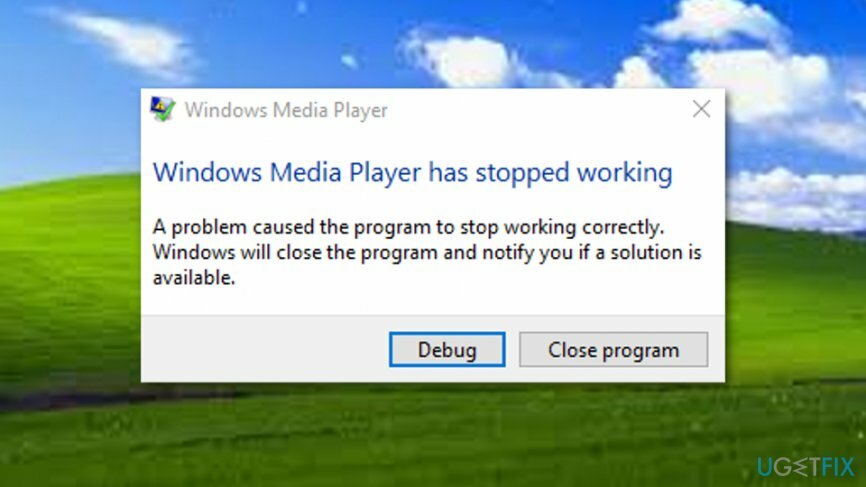
Ihmiset väittävät, etteivät he voi käynnistää Windowsin DVD-soitinta,[2] Windows Media Player,[3] ja monet muut sovellukset, koska ne eivät vastanneet tai eivät avautuneet virhekoodilla 0xc0000005 (tiedosto CompPkgSup. DLL). Kuten olemme jo huomauttaneet, virallisia korjauksia ei ole vielä saatavilla.
On kuitenkin olemassa pari menetelmää, joita ihmiset ovat jo kokeilleet ja raportoineet toimiviksi. Jos päätät yrittää, tarjoamme alla kattavan oppaan Windows DVD Playerin virhekoodin 0xc0000005 korjaamiseksi.
Jos et kuitenkaan hyväksy epävirallisia korjauksia, voit kiertää tämän virheen palauttamalla päivityksen. Sitten sinun on odotettava, kunnes Microsoft julkaisee korjaustiedoston, ja suoritettava kumulatiivinen päivitys KB4013429 uudelleen.
Windows Media Player -virheen 0xc0000005 korjaaminen (tiedosto CompPkgSup. DLL) KB4013429-päivityksen aiheuttama?
Vioittuneen järjestelmän korjaamiseksi sinun on ostettava lisensoitu versio Reimage Reimage.
Menetelmä 1. Poista KB4013429-päivityksen asennus
Vioittuneen järjestelmän korjaamiseksi sinun on ostettava lisensoitu versio Reimage Reimage.
- Klikkaus Windows-näppäin + I avaamaan Asetukset-sovellus.
- Valitse Päivitykset ja suojaus.
- Avata Päivitä historia ja napsauta Poista päivitykset ikkunan yläosassa.
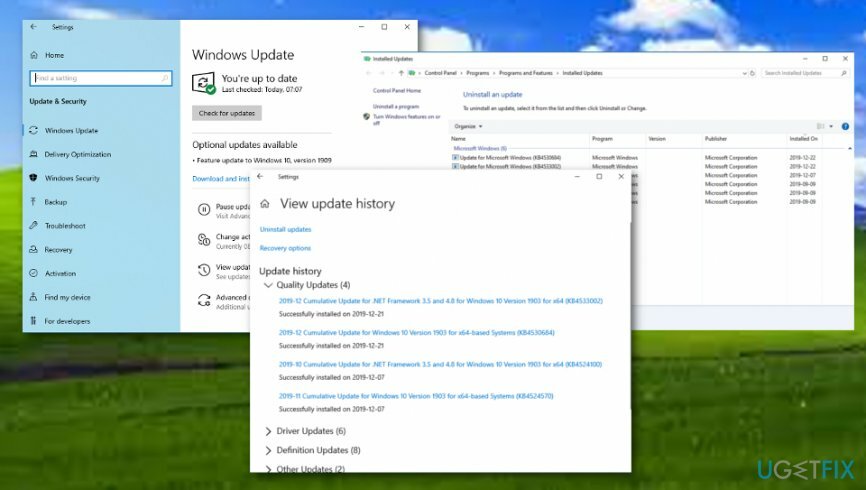
- Etsi kumulatiivinen päivitys KB4013429, napsauta sitä hiiren kakkospainikkeella ja valitse Poista asennus.
Valitettavasti kaikkia kumulatiivisia päivityksiä ei voi poistaa. Jos et voi poistaa päivityksen KB4013429 asennusta, yritä korjata Windowsin multimediavirhe 0xc0000005 seuraavilla tavoilla.
Menetelmä 2. Asenna CompPkgSup.dll-tiedoston vanhempi versio
Vioittuneen järjestelmän korjaamiseksi sinun on ostettava lisensoitu versio Reimage Reimage.
Tämä Windows-päivitys sisältää uuden version CompPkgSup.dll-tiedostosta, jossa on multimedian kaatumisiin johtava bugi. Ongelma ilmenee vain, kun kyseinen sovellus käyttää Microsoft DTV-DVD Video Decoder -ohjelmaa (msmpeg2vdec.dll) järjestelmissä, joissa MPEG-2 on aktivoitu kyseisessä dekooderissa. Voit yrittää korjata CompPkgSup.dll-virheen noudattamalla alla olevia ohjeita. TÄRKEÄÄ: koska Microsoft ei ole virallisesti hyväksynyt tätä menetelmää, otat sen omalla riskilläsi.
- Klikkaus Windows-näppäin + X ja valitse Komentorivi (järjestelmänvalvoja).
- Kopioi ja liitä Dir / a / b / s “% windir% \\ WinSxS \\ CompPkgSup.dll” | Etsi "_10.0.14393.0_"> "% userprofile% \\ Työpöytä \\ CompPkgSup.dll.txt” komento Command Prompt -ikkunaan ja paina Tulla sisään.
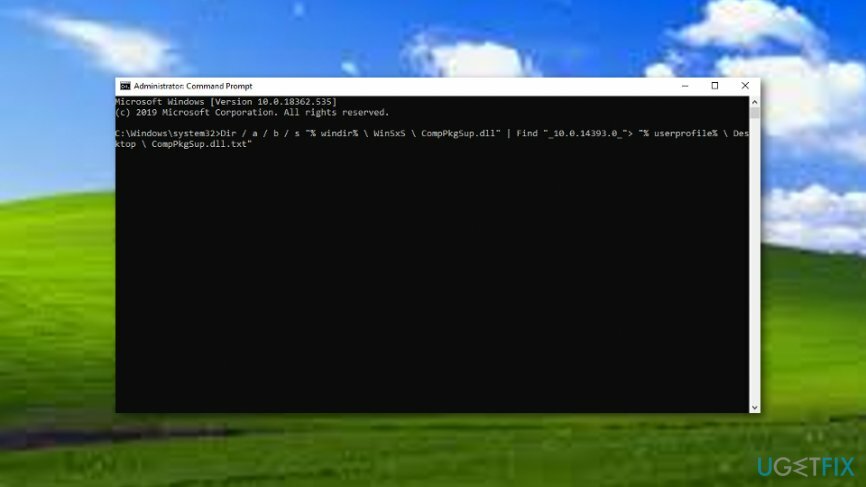
- Käynnistä sitten järjestelmä uudelleen ja lataa Tämä tiedosto.
- Pura zip-tiedosto noudattamalla näytön ohjeita.
Tätä linkkiä on turvallista klikata. .dll-tiedostojen asentaminen erikseen ei kuitenkaan ole paras ratkaisu minkään Windows 10 -virheen suhteen. Tämä voi kuitenkin auttaa sinua korjaamaan 0xc0000005-virheen väliaikaisesti, kunnes Microsoft julkaisee virallisen korjaustiedoston. Muuten, jos aiot käyttää toimitettua CompPkgSup.dll-tiedostoa, huomaa, että se on sfc /scannow palauttaa automaattisesti nykyiset järjestelmätiedostot koontiversiosta 10.0.14393.953.
Menetelmä 3. Suorita SFC-skannaus komentokehotteen kautta
Vioittuneen järjestelmän korjaamiseksi sinun on ostettava lisensoitu versio Reimage Reimage.
Windows-tietokonejärjestelmässäsi saattaa olla vioittuneita tiedostoja, joilla on jotain tekemistä Windows Media Playerin virheen 0xc0000005 (tiedosto CompPkgSup. DLL) Windows 10 -tietokoneellasi. Sinun tulee suorittaa tarkistusprosessi suorittamalla korotettu komentokehote, jotta voit selvittää, onko tämä totta. Jos et tiedä kuinka suorittaa tämä tietty menetelmä, suosittelemme noudattamaan alla olevia vaiheittaisia ohjeita:
- Mene Windows-haku.
- Tyyppi "cmd" hakuosiossa.
- Etsi Komentokehote tuloksissa.
- Napsauta vaihtoehtoa hiiren kakkospainikkeella ja valitse "Suorita järjestelmänvalvojana".
- Kun näyttöön tulee musta valintaikkuna, kirjoita sfc /scannow vilkkuvan kohdistimen jälkeen.

- Lyö Tulla sisään -näppäintä ja odota, että komento suoritetaan.
- Käynnistä tietokoneesi uudelleen.
Menetelmä 4. Yritä korjata asiat automaattisesti
Vioittuneen järjestelmän korjaamiseksi sinun on ostettava lisensoitu versio Reimage Reimage.
Jos olet kokeillut kaikkia yllä olevia menetelmiä, mutta mikään niistä ei vaikuttanut onnistuneelta, voit yrittää korjata asiat automaattisesti. Tätä tarkoitusta varten sinun on ladattava ja asennettava järjestelmän korjausohjelmisto, kuten ReimageMac-pesukone X9 tai muu vastaava työkalu, joka saattaa pystyä korjaamaan vioittuneet kohteet tietokoneellasi.
Korjaa virheet automaattisesti
ugetfix.com-tiimi yrittää tehdä parhaansa auttaakseen käyttäjiä löytämään parhaat ratkaisut virheiden poistamiseen. Jos et halua kamppailla manuaalisten korjaustekniikoiden kanssa, käytä automaattista ohjelmistoa. Kaikki suositellut tuotteet ovat ammattilaistemme testaamia ja hyväksymiä. Alla on lueteltu työkalut, joita voit käyttää virheen korjaamiseen:
Tarjous
tee se nyt!
Lataa FixOnnellisuus
Takuu
tee se nyt!
Lataa FixOnnellisuus
Takuu
Jos et onnistunut korjaamaan virhettäsi Reimagen avulla, ota yhteyttä tukitiimiimme saadaksesi apua. Ole hyvä ja kerro meille kaikki tiedot, jotka mielestäsi meidän pitäisi tietää ongelmastasi.
Tämä patentoitu korjausprosessi käyttää 25 miljoonan komponentin tietokantaa, jotka voivat korvata käyttäjän tietokoneelta vaurioituneen tai puuttuvan tiedoston.
Vioittuneen järjestelmän korjaamiseksi sinun on ostettava lisensoitu versio Reimage haittaohjelmien poistotyökalu.

VPN on ratkaisevan tärkeä, kun se tulee käyttäjien yksityisyyttä. Online-seurantaohjelmia, kuten evästeitä, eivät voi käyttää vain sosiaalisen median alustat ja muut verkkosivustot, vaan myös Internet-palveluntarjoajasi ja hallitus. Vaikka käyttäisit turvallisimpia asetuksia verkkoselaimen kautta, sinua voidaan silti seurata Internetiin yhdistettyjen sovellusten kautta. Lisäksi yksityisyyteen keskittyvät selaimet, kuten Tor, eivät ole optimaalinen valinta alentuneiden yhteysnopeuksien vuoksi. Paras ratkaisu äärimmäiseen yksityisyytesi on Yksityinen Internet-yhteys – ole anonyymi ja turvallinen verkossa.
Tietojen palautusohjelmisto on yksi vaihtoehdoista, jotka voivat auttaa sinua palauttaa tiedostosi. Kun poistat tiedoston, se ei katoa ilmaan – se pysyy järjestelmässäsi niin kauan kuin sen päälle ei kirjoiteta uutta tietoa. Data Recovery Pro on palautusohjelmisto, joka etsii työkopioita poistetuista tiedostoista kiintolevyltäsi. Käyttämällä työkalua voit estää arvokkaiden asiakirjojen, koulutöiden, henkilökohtaisten kuvien ja muiden tärkeiden tiedostojen katoamisen.